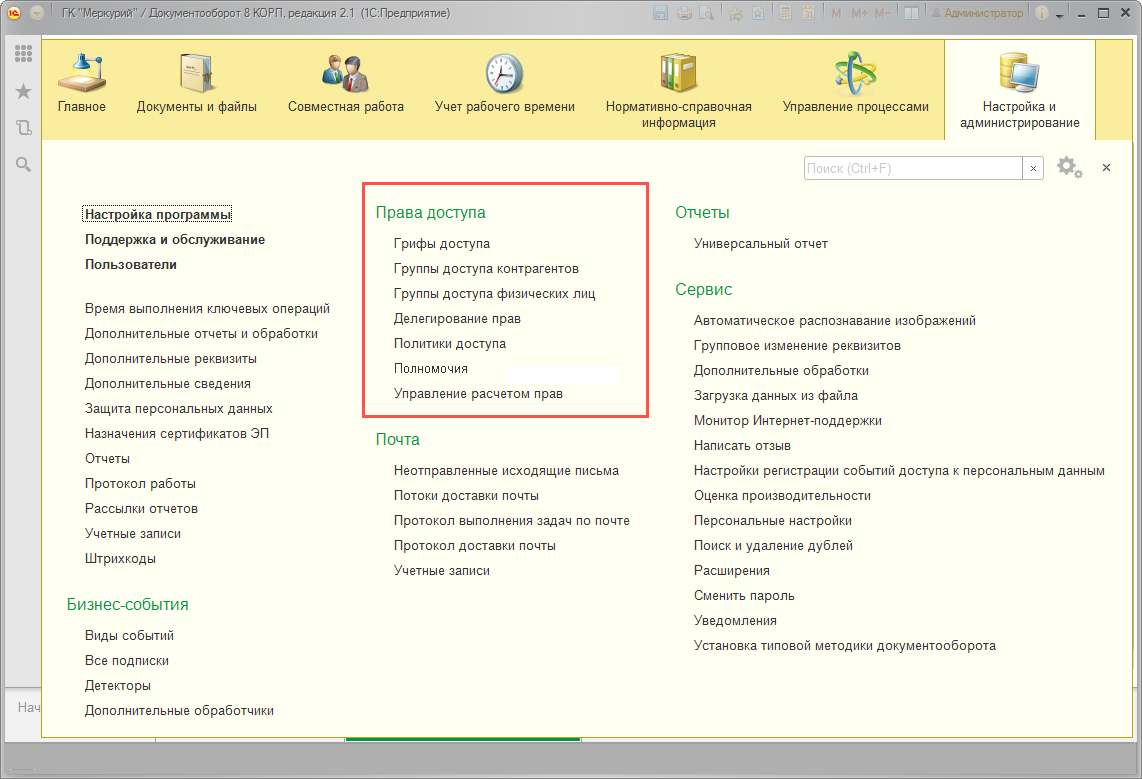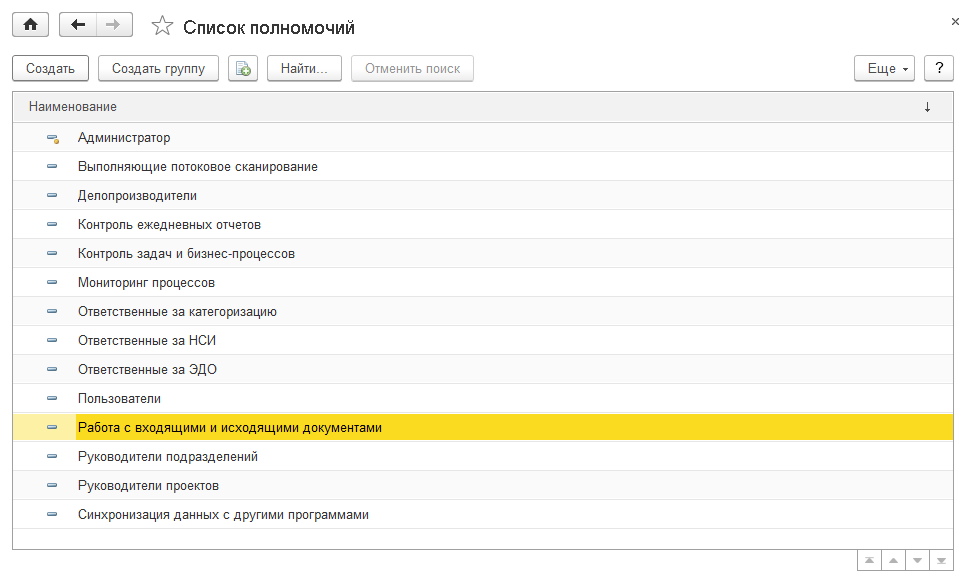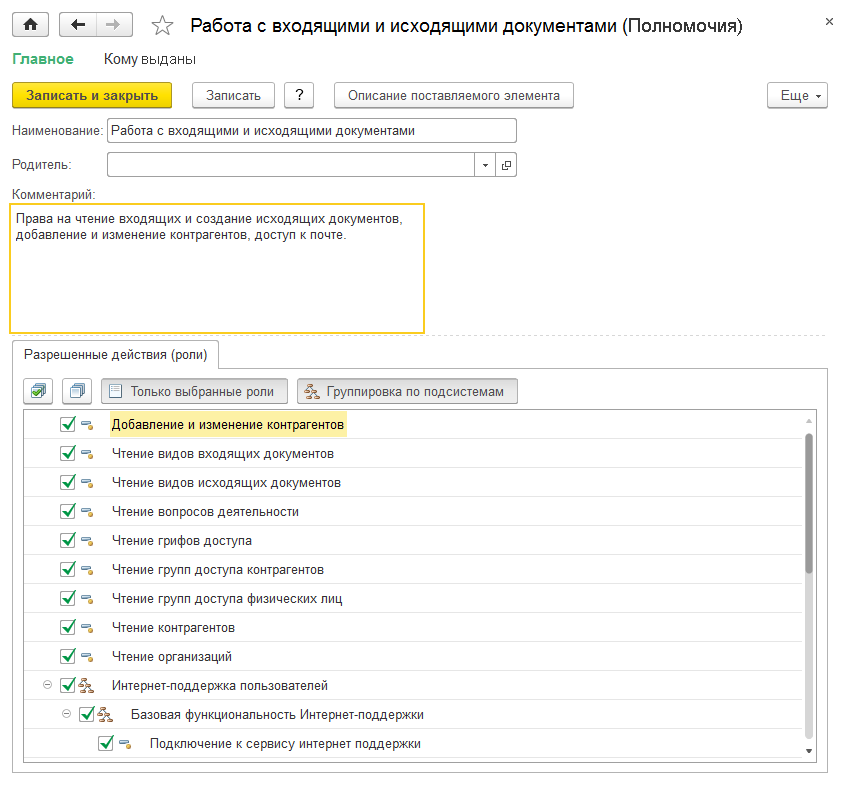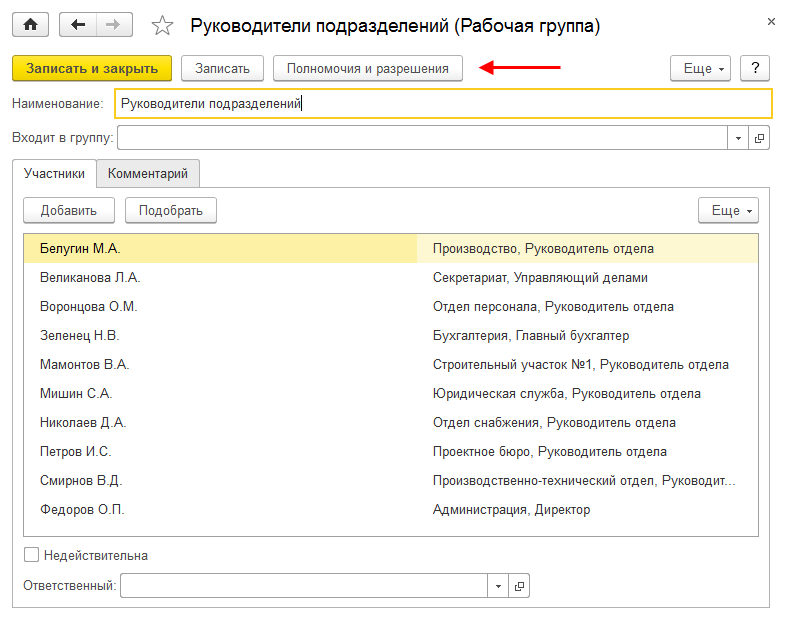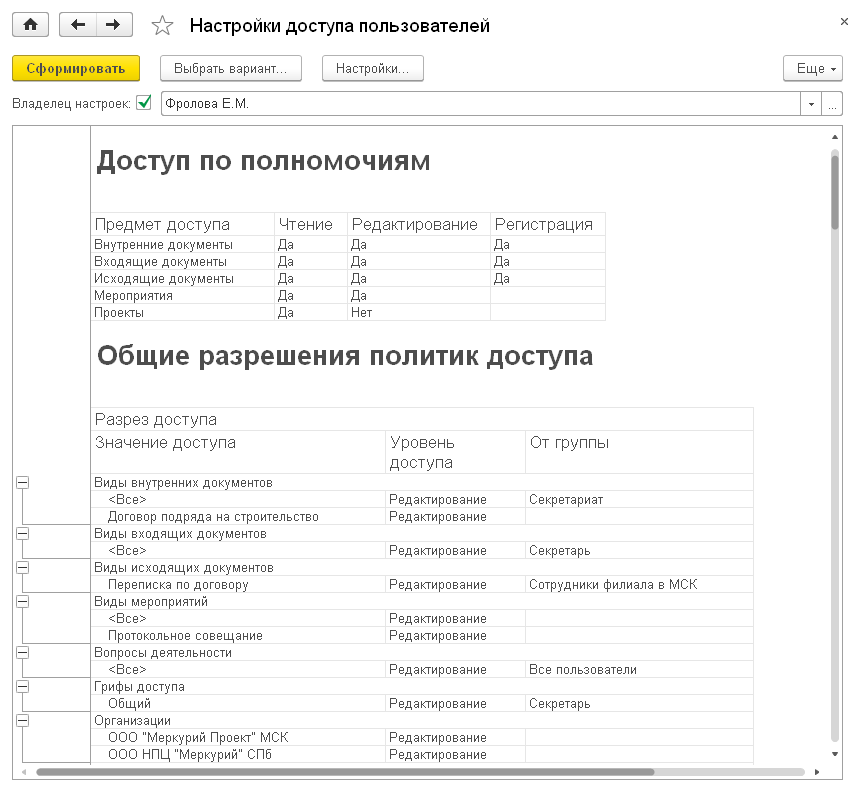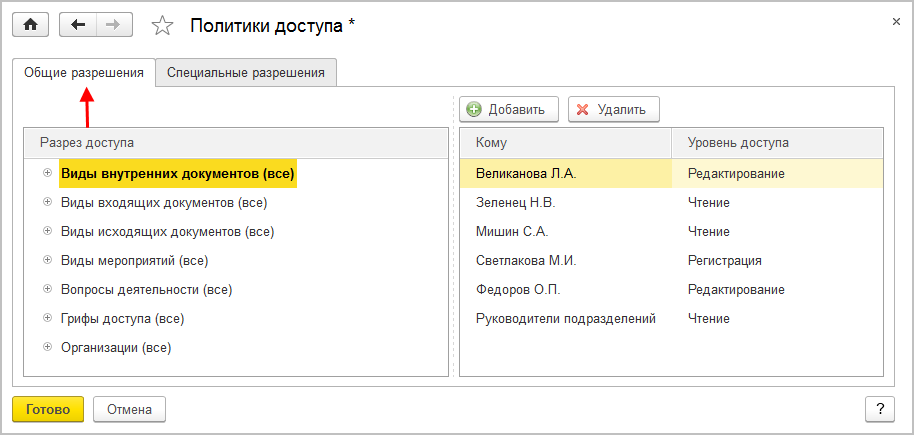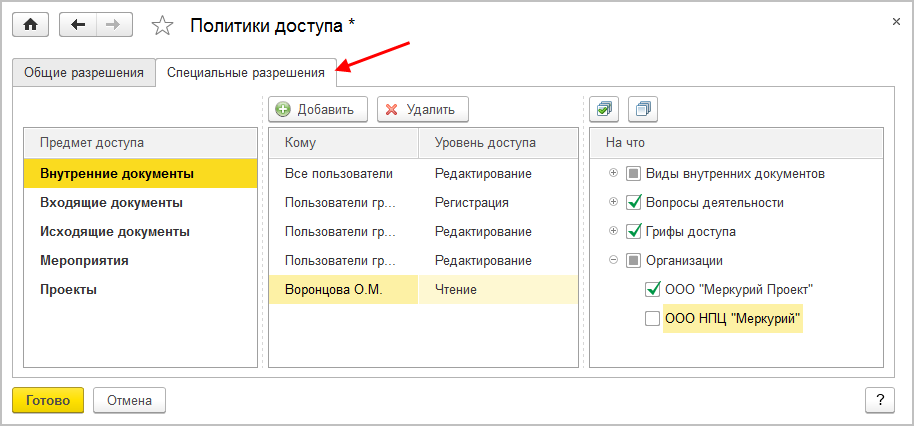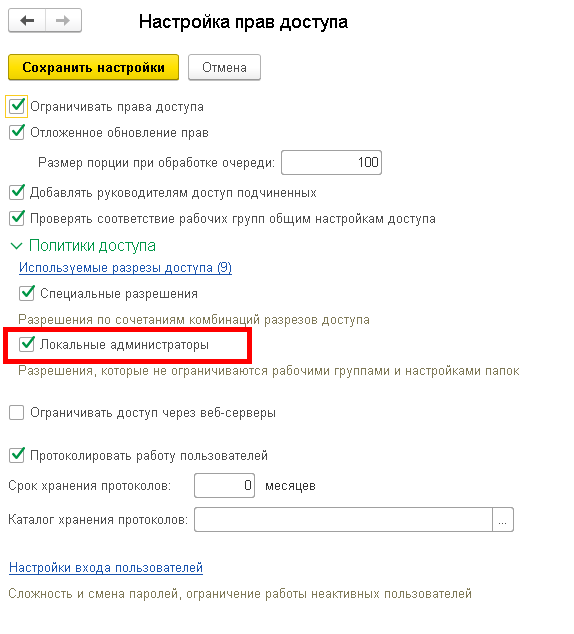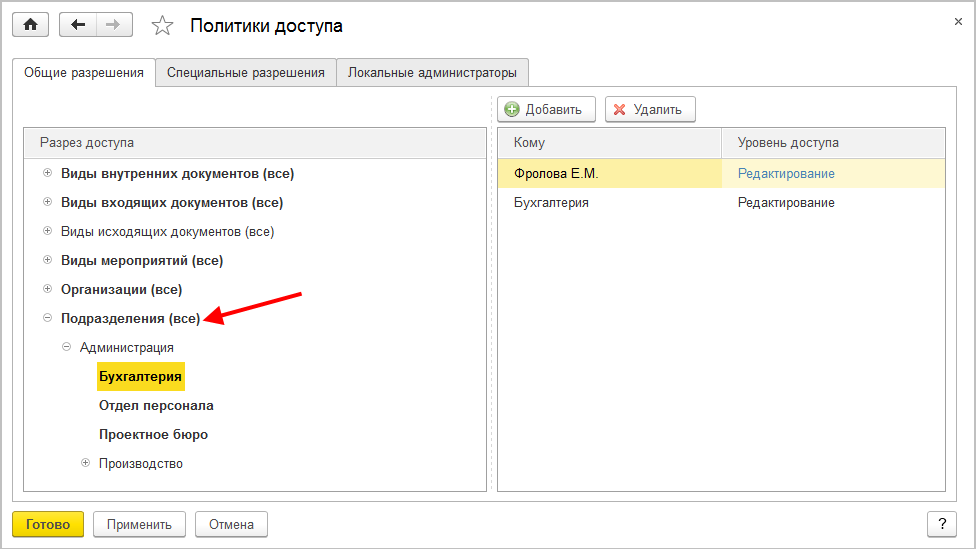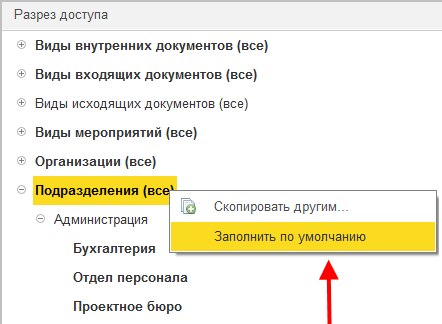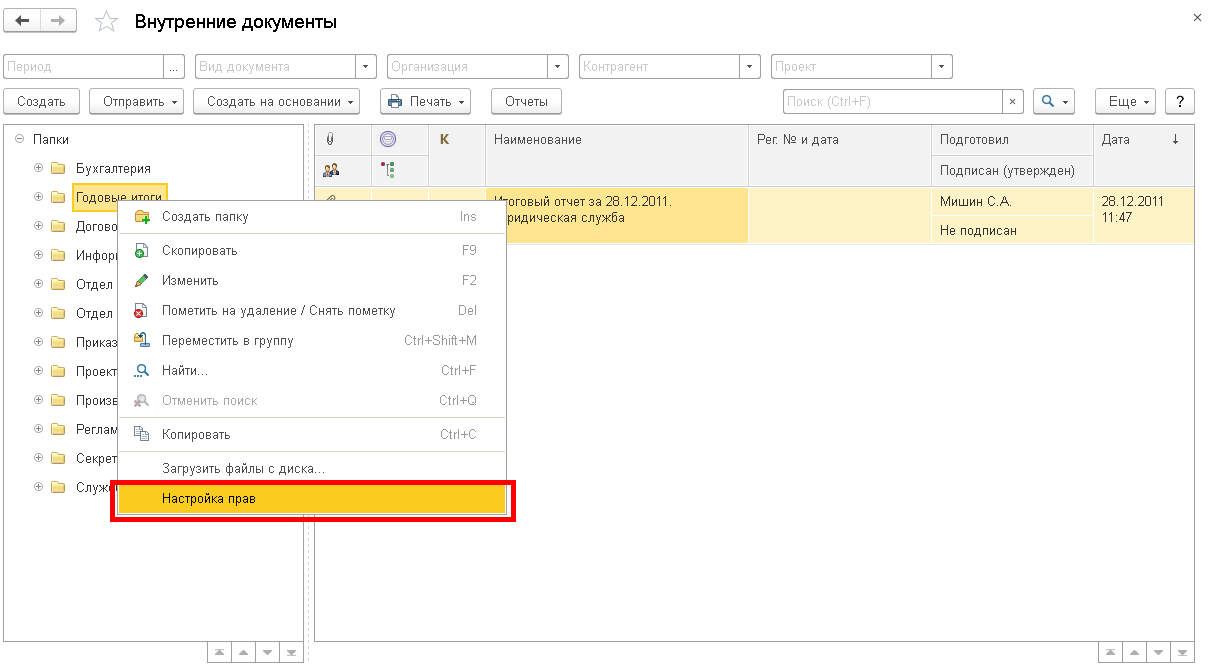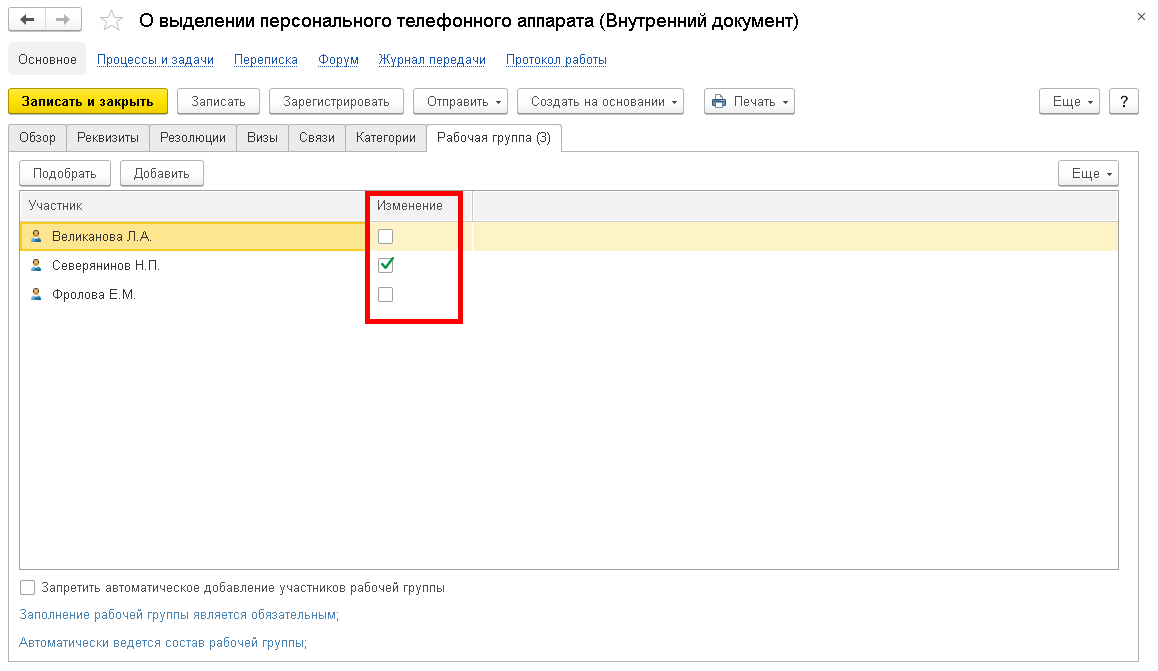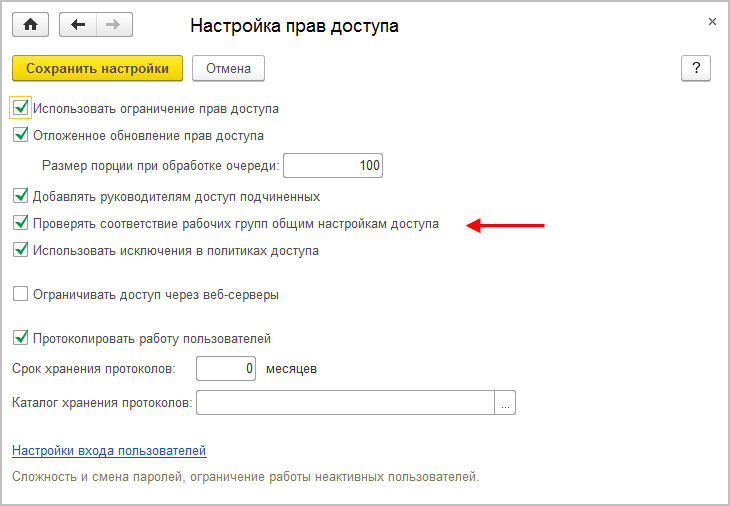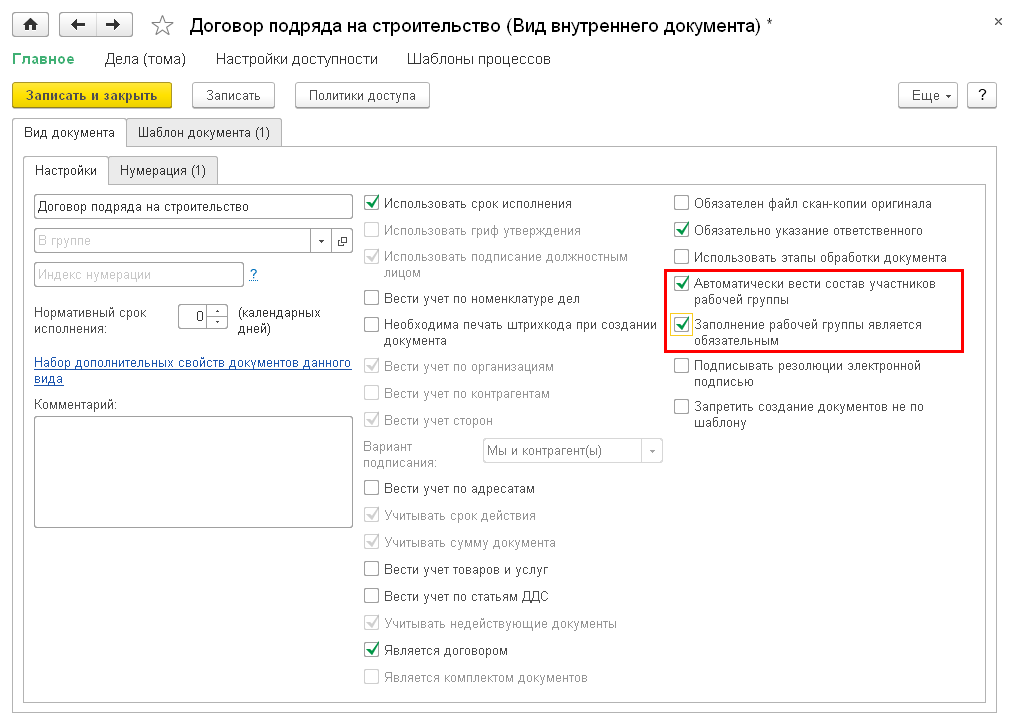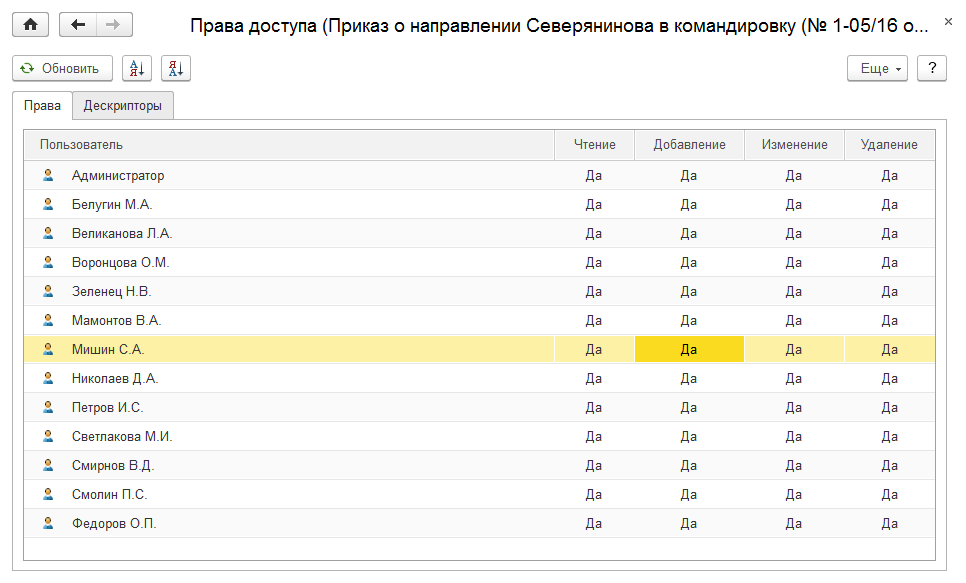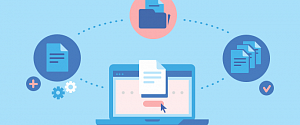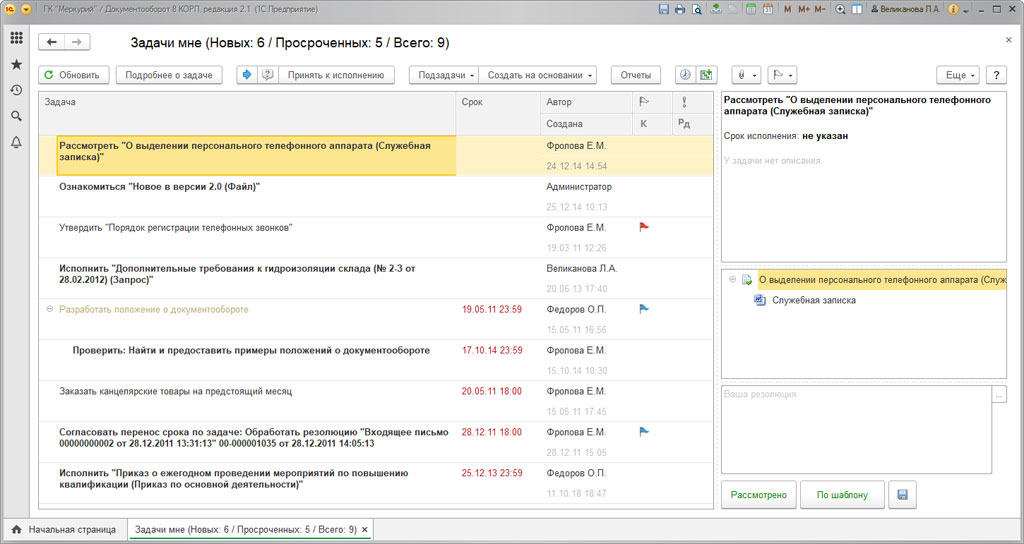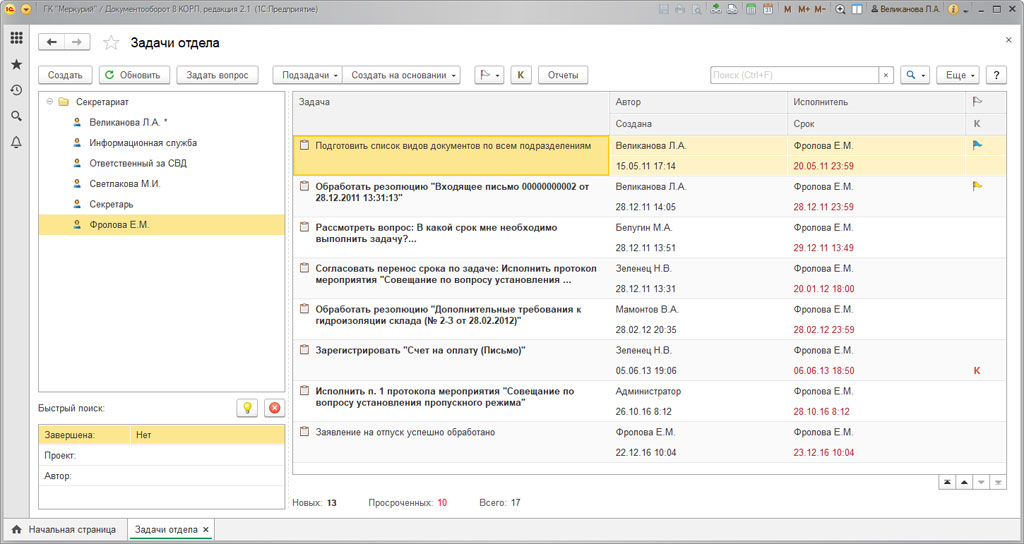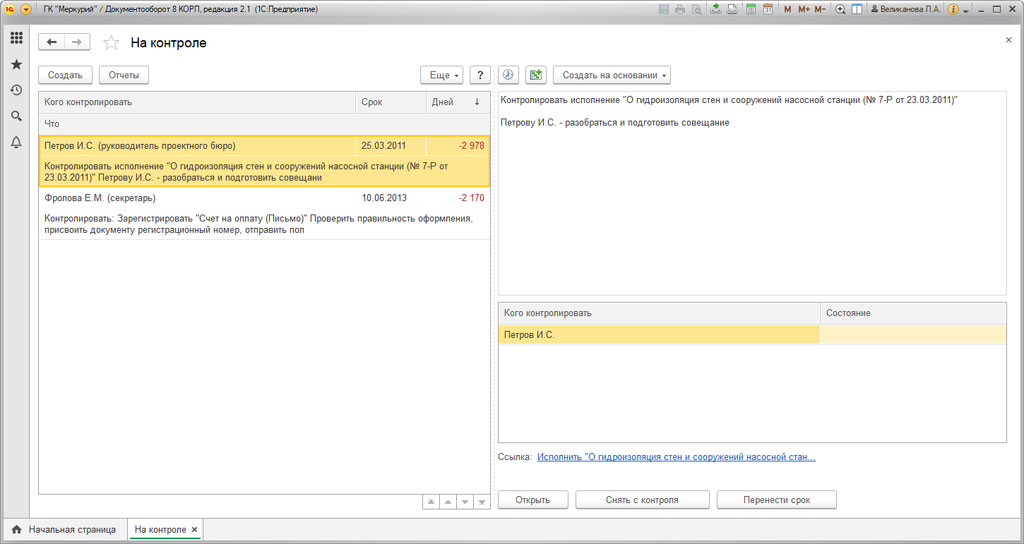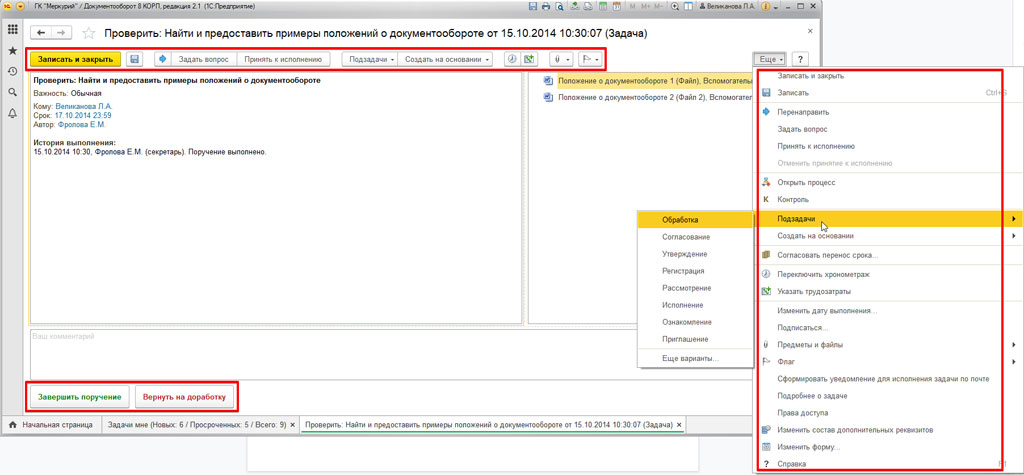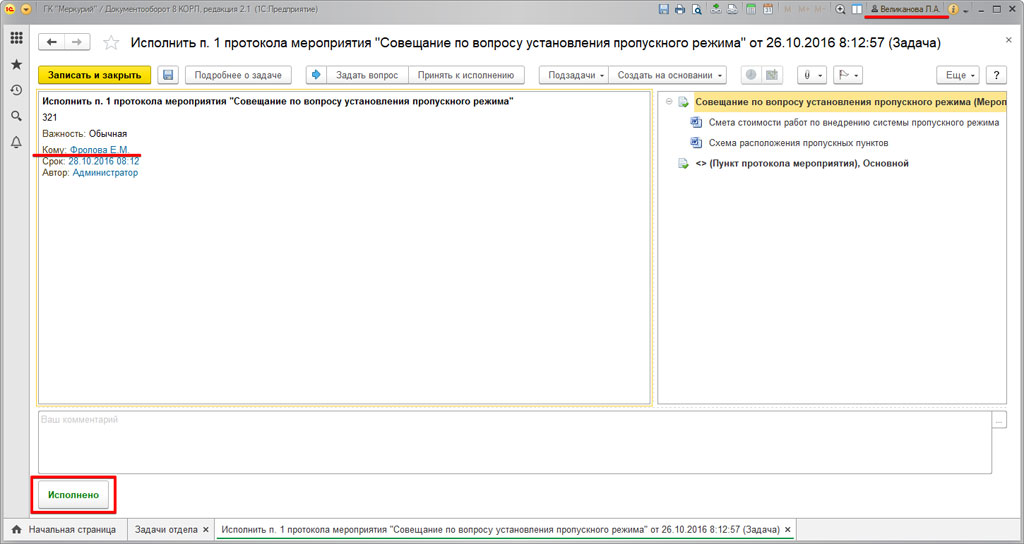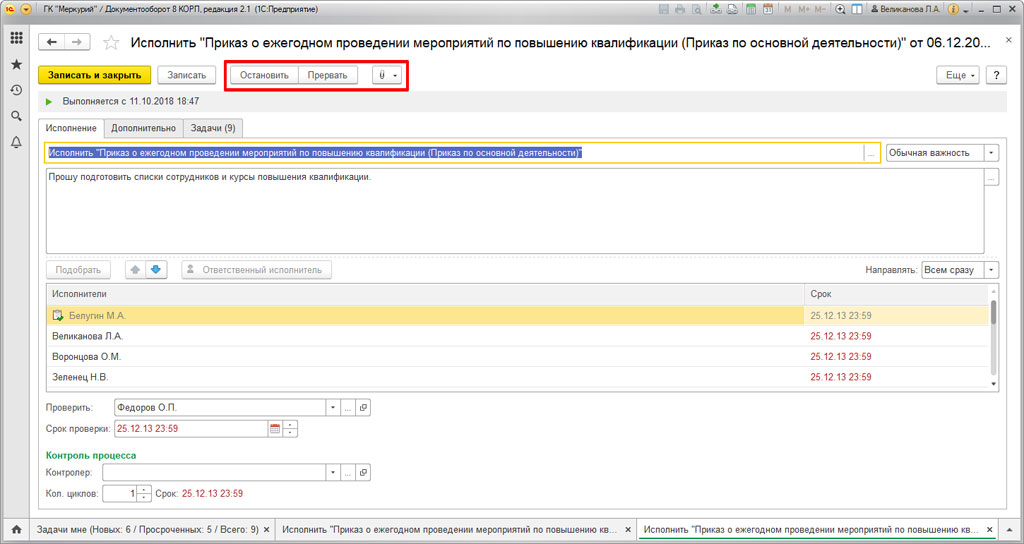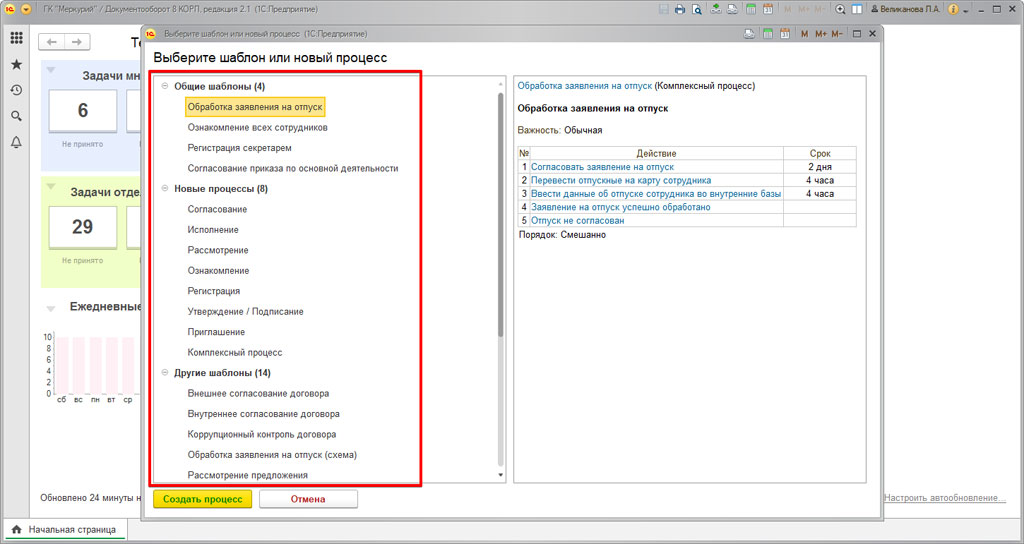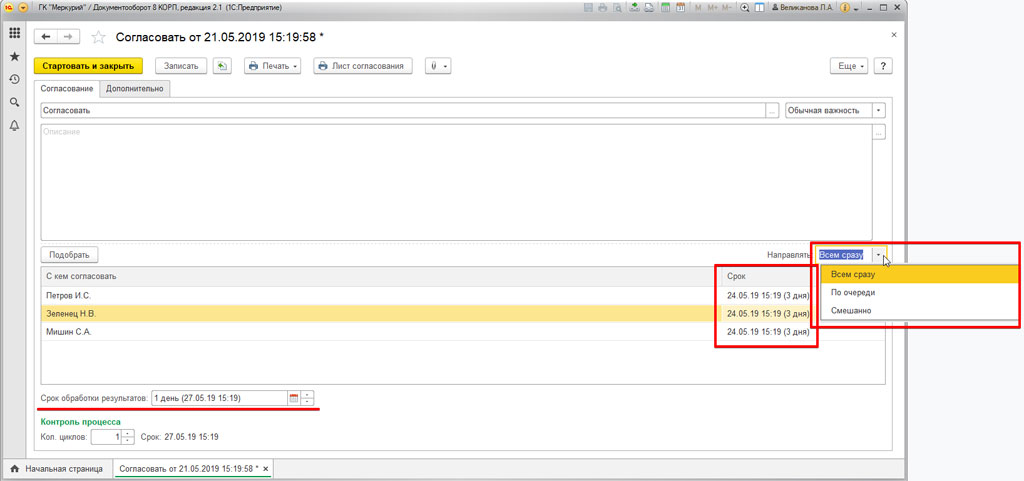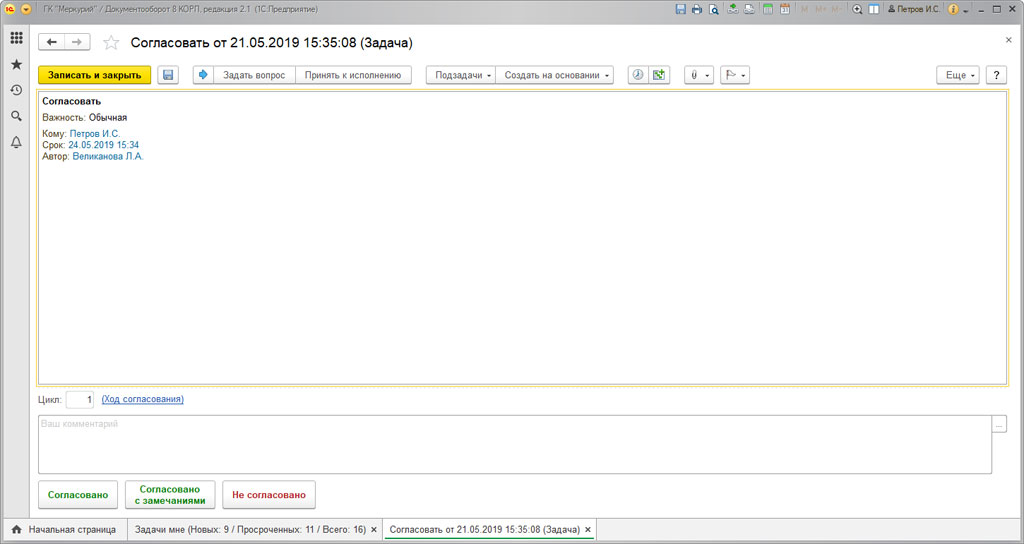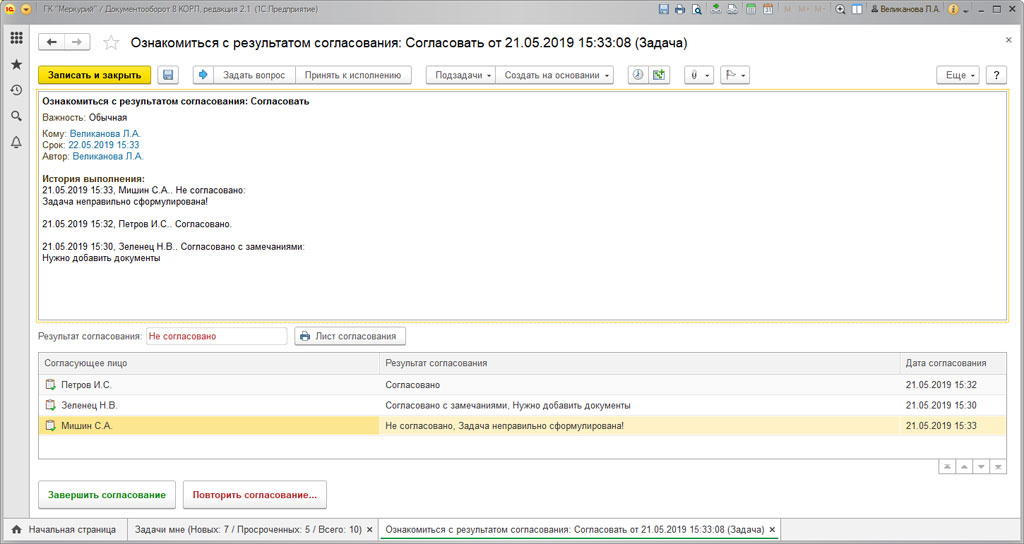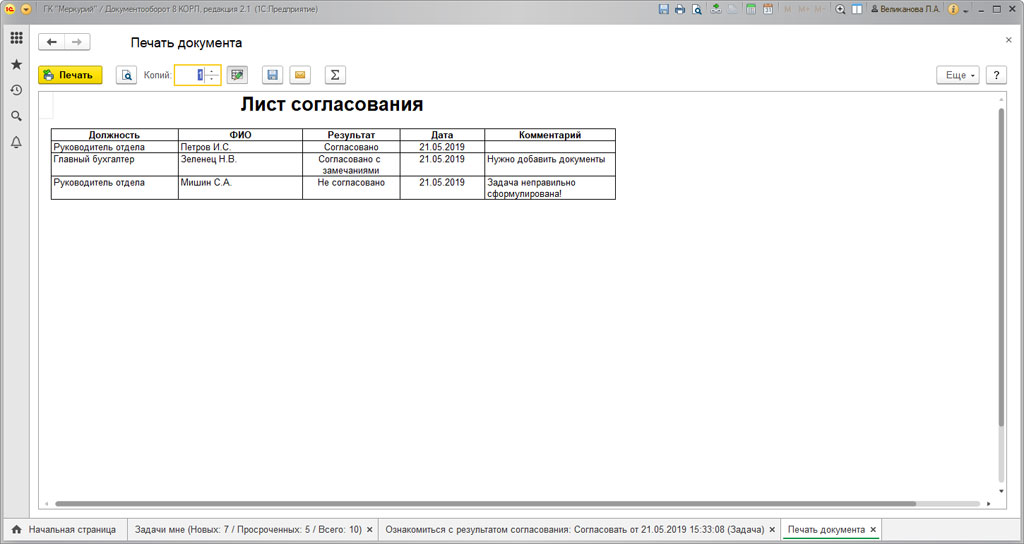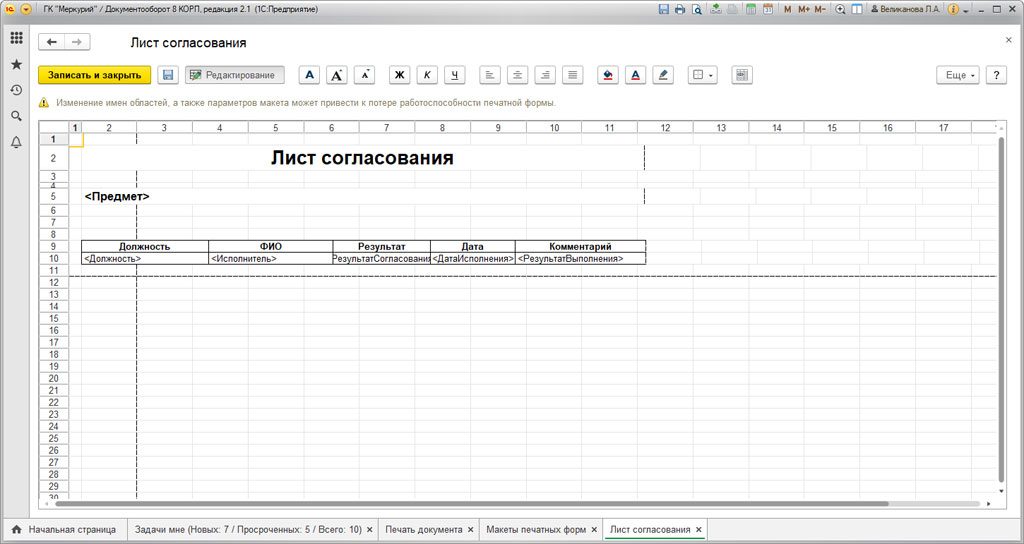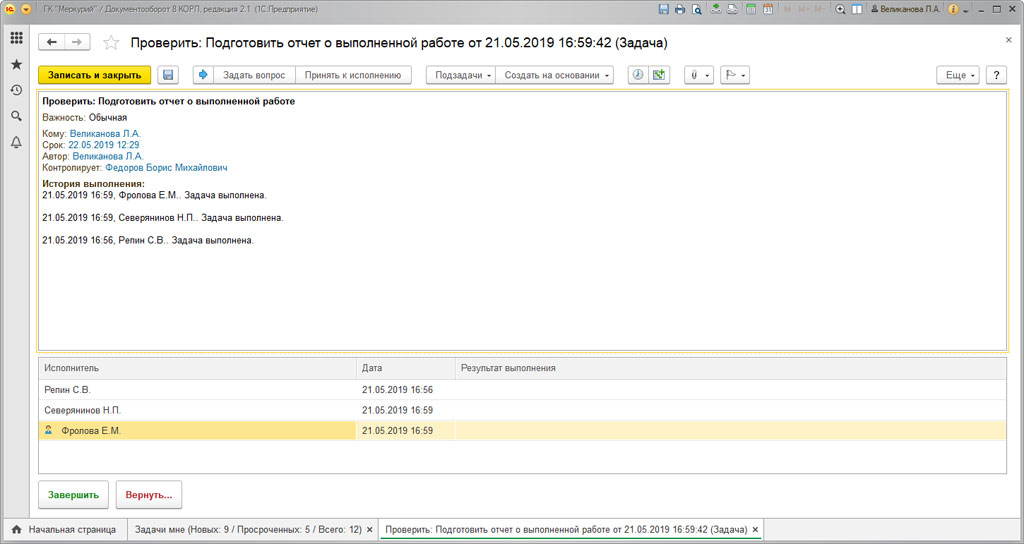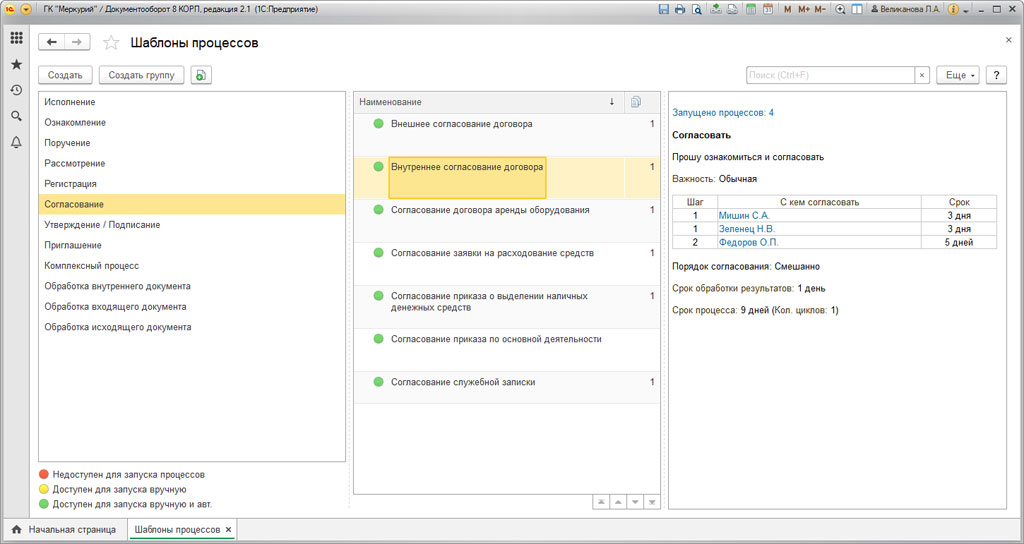В программе автоматизирована работа с обычными файлами, которые возникают в рабочем порядке в процессе ежедневной деятельности организации, например, проектные материалы, черновики, результаты обсуждений и другие. Помимо официальных документов, программа «1С:Документооборот 8» позволяет работать с файлами любых типов:
- офисные документы,
- изображения,
- тексты,
- аудио- и видеофайлы,
- архивы,
- файлы систем проектирования и другие.
Для работы с файлами различных типов используются приложения, установленные на компьютере пользователя и ассоциированные с соответствующим типом файлов.
Все файлы хранятся в информационной базе или томах на диске и копируются на локальный компьютер для просмотра или редактирования по требованию пользователя.
В информационной базе для хранения файлов предусмотрена структура папок. Файлы распределяются по папкам. Доступ сотрудника к папке может быть ограничен заданными правами доступа.
Битрикс24. Организация и контроль работы сотрудников через задачи и бизнес-процессы
Могут использоваться различные подходы к построению структуры папок:
- в соответствии с организационной структурой предприятия (например, Администрация, Бухгалтерия, Сервисная служба);
- по тематике файлов (например, Планы, Калькуляции, Исследования, Рекламные материалы, Проектные документы и т. д.);
- по уровню доступа (например, Общие, Конфиденциальные).
Загрузить файлы в информационную базу можно несколькими способами:
- перенести файлы и каталоги мышкой (Drag1С:Документооборот 8″ позволяет создавать новые файлы с помощью заранее подготовленных шаблонов. Папки и файлы, созданные вне программы, могут быть целиком перенесены в информационную базу «1С:Документооборота 8».
С файлами, хранящимися в информационной базе, возможны следующие операции:
- Просмотреть,
- Редактировать,
- Закончить редактирование с сохранением измененного файла в информационной базе и снятием пометки занятости,
- Занять с открытием файла или без него,
- Открыть каталог файла – открытие каталога на локальном компьютере с сохранением в нем файла ИБ, открытого для просмотра или редактирования,
- Отменить редактирование – снятие с файла пометки занятости без сохранения изменений,
- Сохранить изменения – сохранение изменений без снятия с файла пометки занятости,
- Сохранить как – сохранение файла в указанном каталоге на локальном компьютере или переносном устройстве.
- Обновить из файла на диске – обновление файла ИБ из файла на на локальном компьютере или переносном устройстве.
На каждый файл в программе автоматически заводится учетно-регистрационная карточка, которая обеспечивает его быстрый поиск. Кроме того, в программе предусмотрен полнотекстовый поиск не только по всем полям учетно-регистрационной карточки, но и по содержимому файлов популярных форматов.
Полнотекстовый поиск производится по всем данным (документы, файлы, задачи, бизнес-процессы, еженедельные отчеты и т. д.) с учетом русской, английской и украинской морфологии. Поддерживается поиск похожих слов.
Контроль бизнес-процессов
Коллективная работа и версионирование
Программа обеспечивает коллективный доступ сотрудников к файлам как для просмотра, так и для редактирования с использованием разграничения прав доступа и механизма версионирования файлов. Конфликты при одновременном редактировании документов исключаются благодаря механизму блокировки файлов.
Версионирование
Для каждого файла, хранящегося в информационной базе, всегда можно установить авторство и дату создания версии. Каждая версия может сопровождаться кратким описанием внесенных изменений.
При редактировании файлов их предыдущие версии автоматически сохраняются в программе. Количество хранимых версий не ограничено. При необходимости можно вернуться к любой версии файла.
Непосредственно из карточки файла можно посмотреть список версий, удалить ненужные, сменить активную (текущую) версию. Для файлов популярных форматов (doc, rtf, html, txt, odt) поддерживается сравнение версий.
Блокировка файлов пользователем
Файлы, занятые текущим пользователем, отображаются в списке файлов информационной базы зеленым цветом, занятые другими пользователями – серым цветом.
При попытке отредактировать файл, занятый другим пользователем, будет выдано сообщение:
Список занятых файлов отображается на рабочем столе и сразу виден при запуске программы.
Напоминание о занятых файлах автоматически выводится на экран при завершении работы с программой.
Бизнес-процессы
Бизнес-процесс – это устойчивая последовательность действий сотрудников организации. Автоматизация таких последовательностей упорядочивает работу и значительно ускоряет выполнение конечной задачи.
В программе «1С:Документооборот 8» реализованы бизнес-процессы следующих видов:
- Рассмотрение: документ попадает на рассмотрение к руководителю и с его резолюцией возвращается к автору документа.
- Исполнение: документ передается на исполнение всем пользователям по списку и контролеру для соблюдения исполнительской дисциплины. Один из пользователей может быть назначен ответственным исполнителем.
- Согласование: приложенные к такому бизнес-процессу документы попадают на согласование указанным респондентам и потом возвращаются к автору бизнес-процесса для ознакомления с результатами согласования или отправки на повторное согласование.
- Утверждение: документ попадает на утверждение к ответственному лицу и возвращается к автору документа для ознакомления с результатом утверждения.
- Регистрация: документ попадает к секретарю для присвоения регистрационного номера, заверения печатью организации и отправки корреспонденту.
- Ознакомление: с помощью этого бизнес-процесса нужный документ рассылается всем пользователям по списку для ознакомления.
- Поручение: с помощью этого бизнес-процесса можно раздавать поручения сотрудникам и проверять их исполнение.
Каждый бизнес-процесс по мере прохождения этапов создает задачи, адресованные определенным пользователям. Так, например, бизнес-процесс Поручение сначала сформирует задачу Выполнить поручение для исполнителя, а после того, как исполнитель зафиксирует выполнение этой задачи, – задачу Проверить выполнение для инициатора бизнес-процесса.
Можно назначать задачи не только конкретным исполнителям, но и ролям. Так, например, документ можно отправить на утверждении роли Директор, и программа автоматически передаст соответствующую задачу тому, кто в данный момент выполняет эту роль – самому директору или его заместителю. Также задачу можно адресовать пользователям, определяемым следующими автоподстановками:
- Все руководители автора бизнес-процесса,
- Все подчиненные автора бизнес-процесса,
- Непосредственный руководитель автора документа,
- Все руководители автора документа.
Состав ролей уникален для каждого предприятия или учреждения и может меняться и настраиваться без остановки системы. При смене исполнителя роли задачи автоматически попадают на рабочий стол к новому исполнителю.
Пользователь может в любой момент просмотреть список порученных ему задач в списке Мои задачи. Список автоматически загружается при запуске программы.
Кроме того, пользователь может получить уведомление о необходимости выполнить задачу по электронной почте.
Для каждого бизнес-процесса в программе заводится карточка, из которой пользователь может вызвать наглядную блок-схему бизнес-процесса. Выполнение этапов бизнес-процесса будет отражаться на блок-схеме. С ее помощью создатель бизнес-процесса в любой момент может выяснить, на каком этапе находится его выполнение и кто из сотрудников уже выполнил свою задачу, а кто нет. Ниже приведены карточка и типовая блок-схема бизнес-процесса Согласование.
Новый бизнес-процесс, связанный с определенным документом, может быть создан на основании этого документа. Для бизнес-процессов каждого вида в программе предусмотрен отдельный список, например, список согласований:
Для каждого вида бизнес-процесса можно настроить шаблон, который будет использоваться при создании новых бизнес-процессов. Шаблон бизнес-процесса содержит такие сведения, как:
- маршрутизация,
- сроки,
- важность,
- наименование,
- описание и другие.
Например, шаблон бизнес-процесса Согласование договора может выглядеть следующим образом:
В карточке вида документа можно указать перечень связанных с ним шаблонов бизнес-процессов. Этот перечень будет автоматически использоваться при создании новых бизнес-процессов на основании документов этого вида. В приведенном примере вид входящего документа Договор связан с приведенным выше шаблоном Согласование договора и двумя другими шаблонами – Утверждение договора (простое) и Регистрация договора:
При создании бизнес-процесса на основании какого-либо входящего документа вида Договор пользователь сможет выбрать из этого списка подходящий шаблон.
Для анализа хода выполнения бизнес-процессов в программе предусмотрен ряд отчетов:
Учет рабочего времени
В программе ведется учет затрат рабочего времени сотрудников, построенный на основе ежедневных отчетов о проделанной работе. Данные отчетов представлены в разрезе видов работ. Перечень видов работ ведется ответственным за нормативно-справочную информацию, исходя из соображений анализа затрат рабочего времени.
Ежедневные отчеты заполняются сотрудниками самостоятельно с использованием функции автоматического добавления записей.
На основании ежедневных отчетов можно построить различные отчеты о затратах времени сотрудников в разрезе видов работ, подразделений или периодов.
Данные по учету и контролю рабочего времени позволяют:
Директору – оценить, на какие виды работ затрачивается больше всего времени и средств. Например, выяснив, что 50% рабочего времени сотрудников уходит на совещания, и сопоставив расход времени с фондом заработной платы в программах «1С:Зарплата и Управление Персоналом 8», «1С:Зарплата и кадры бюджетного учреждения 8», можно оценить соответствующие денежные расходы.
Линейному руководителю – оценить загрузку сотрудников, например:
- Иванов больше половины рабочего времени вынужден тратить на разбор почты.
- Петров в течение недели занимался «перспективными исследованиями».
Отчетность
Для анализа работы организации в программе предусмотрена возможность построения большого количества разнообразных отчетов, в том числе:
- Представление итоговой информации руководству,
- Анализ данных,
- Оперативный контроль,
- Печать официальных документов.
Большинство отчетов представлены в нескольких вариантах. Ниже приведено несколько примеров подготовленных отчетов.
Источник: artsaterra.ru
Настройка прав доступа в «1С: Документооборот»: описание и инструкция
Программа «1С: Документооборот» располагает неограниченными возможностями по изменению и доработкам прав доступа к любым данным. Права можно назначать пользователям, рабочим группам, ролям исполнителей, сотрудникам подразделения. Это реализовано через ряд следующих настроек:
- Полномочия.
- Политики доступа.
- Права доступа на папки.
- Рабочие группы.
Полномочия — самое крупное деление прав, базовые настройки. Это готовый набор ролей, определяющий типы данных, которые будут доступны пользователям. Остальные настройки только ограничивают эти права.
Политики предоставляют допуск к информации по разрезам доступа.
Рабочая группа позволяет быстро сформировать права для сотрудника, который в неё добавлен и отменяет предыдущие настройки политик и прав на папки у пользователя.
Права на любой объект в «1С: Документооборот» — это совокупность вышеописанных настроек. Таким образом, можно делать их специфичными для каждого сотрудника или группы людей в компании. Права настраивает администратор базы. Для назначения прав доступа в меню раздела «Настройка и администрирование» предусмотрена группа команд «Права доступа».

Полномочия в «1С: Документооборот»
Полномочия — это готовая подборка ролей с правами на доступ к данным. При наличии большого количества сотрудников с однотипным доступом они позволяют удобно структурировать роли согласно должностным инструкциям.
Для того, чтобы не перенастраивать права на каждого отдельного пользователя, рекомендуется настраивать доступ для подразделения, рабочих групп, ролей. Это избавит от необходимости заново изменять права при увольнении или переводу сотрудника.
В «1С:Документооборот» настроены четырнадцать предопределенных полномочий:
- Администратор – полный доступ к любым данным и функциям.
- Выполняющие потоковое сканирование – неограниченный доступ ко всем документам.
- Делопроизводители – права на работу с входящими и исходящими документами, добавление и изменение дел хранения документов.
- Контроль ежедневных отчетов – неограниченный доступ к ежедневным отчетам всех сотрудников.
- Контроль задач и бизнес-процессов – неограниченный доступ ко всем задачам и процессам.
- Мониторинг процессов – права на работу с показателями процессов.
- Ответственные за категоризацию – права на управление общими категориями (добавление/изменение/удаление).
- Ответственный за НСИ – неограниченный доступ для ведения всей НСИ по делопроизводству, учету времени, процессам.
- Ответственный за ЭДО – базовые права по электронным документам и правилам обмена.
- Пользователи – основные полномочия, запуск клиентских приложений, работа с файлами, внутренними документами, задачами, процессами и ведение учета времени.
- Работа с входящими и исходящими документами – права на чтение входящих и создание исходящих документов, добавление и изменение контрагентов, доступ к почте.
- Руководители подразделений – доступ к задачам, отчетам и записям о трудозатратах подчиненных.
- Руководители проектов – добавление и изменение проектов, где текущий пользователь указан руководителем.
- Синхронизация данных с другими программами – права на выполнение синхронизации и просмотр ее результатов.
Если необходимо, можно изменить эти полномочия или создать произвольные.

Чтобы назначить роли полномочиям, достаточно установить или снять флажки в списке разрешенных действий.

Полномочия выдаются прямо в карточках пользователей, рабочих групп и подразделений.

Полный список полномочий пользователя и ролей, которые им соответствуют, выводится в отчете Настройки доступа пользователей.

Рассмотрим пример использования ролей для неограниченного чтения данных. Чтобы выдать сотруднику доступ на чтение всех документов, файлов, процессов и задач, необходимо:
- Создать полномочия «Неограниченное чтение документов, файлов, процессов и задач».
- Добавить в эти полномочия роли:
- Чтение внутренних документов без ограничения,
- Чтение входящих документов без ограничения,
- Чтение исходящих документов без ограничения,
- Чтение процессов и задач без ограничения,
- Чтение файлов без ограничения.
Политики доступа
Политики доступа содержат сведения о том, кому и на какие разрезы доступа назначены права. Разрезы задают границы областей данных, с которыми разрешено работать пользователям: виды внутренних документов, виды входящих документов и т.д.
С помощью политик доступа можно задать как общие настройки прав для рабочих групп и подразделений, так и доступ к определенному виду документа или вопросу деятельности конкретному пользователю.
Существуют следующие политики доступа:
- Общие разрешения — для быстрой настройки прав.
- Специальные разрешения — для гибкой настройки прав.
- Локальные администраторы — для назначения прав, которые не зависят от настроек рабочих групп.
Рекомендуется назначать права не отдельным пользователям, а подразделениям, рабочим группам, ролям исполнителей. Пользователю может быть выдано одно или несколько разрешений, которые в совокупности образуют его персональные настройки прав.
На закладке «Общие разрешения» приведены разрезы доступа, на которые назначаются права.

Каждому пользователю можно указать уровень доступа: Чтение, Редактирование, Регистрация. Разрешения одного разреза доступа можно скопировать другому.
Для более тонкой настройки предназначены Специальные разрешения. За их включение/отключение отвечает настройка «Использовать специальные разрешения в политиках доступа». Открыть её можно выбрав «Настройка и администрирование – Настройка программы – Права доступа».

Как работают политики доступа
При расчете прав политики доступа применяются следующим образом. Если для пользователя или его рабочей группы есть специальные разрешения, то действуют они. Если специальных разрешений нет, действуют общие разрешения.
Общие разрешения работают так: доступ к объекту (документу, мероприятию и т. д.) дается пользователю или его рабочей группе, у которого есть доступ ко всем разрезам доступа объекта: организации, грифу, вопросу деятельности.
Специальные разрешения действуют следующим образом:
- На пользователя может действовать сразу несколько специальных разрешений.
- Настройки нескольких специальных разрешений не расширяют друг друга.
Рекомендуется использовать Специальные разрешения только в том случае, если нужную Вам комбинацию нельзя настроить с помощью Общих разрешений.
Локальные администраторы
Назначить локальных администраторов значит назначить пользователям доступ, который не зависит от рабочих групп и настроек прав папок. Например, начальнику договорного отдела можно назначить неограниченный доступ на чтение всех договоров организации. Начальник получит доступ к договору, даже если не входит в его рабочую группу.
Возможность включается одноименной настройкой: «Настройка программы – Права доступа – Локальные администраторы».

Локальные администраторы назначаются в политиках доступа. Принцип настройки повторяет специальные разрешения:
- разрешение назначается для конкретного предмета,
- можно выбрать произвольные комбинации разрезов доступа,
- пользователю можно выдать несколько разрешений по одному предмету.

Обратите внимание: разрешения локальных администраторов не отменяют общие и специальные разрешения, а дополняют их.
Настройка политик в разрезе подразделений
Политики доступа удобно настраивать в разрезе подразделений.

По умолчанию использование разреза «Подразделения» отключено. Для включения достаточно установить флажок: «Настройка программы – Права доступа – Используемые разрезы доступа – Подразделения». В общих разрешениях в контекстном меню разреза «Подразделения» доступна команда «Заполнить по умолчанию».

При выполнении этой команды для каждого подразделения, не содержащего подчиненных, добавляются разрешения для всех его сотрудников.
Права папок в «1С: Документооборот»
Дополнительно ограничить то, что разрешено политиками доступа можно с помощью папок. Для них предусмотрена гибкая настройка прав доступа на уровне каждой папки. Настройка выполняется по команде «Настройка прав».

Управлять правами папки может не только Администратор, но и другие пользователи с соответствующими правами. Права доступа к папке могут быть разрешающими, запрещающими или не назначены. Значения прав меняются двойным щелчком мыши или клавшей Enter.
При назначении прав на папку один сотрудник может входить сразу в несколько групп пользователей (поле списка Пользователь) с разными настройками. Эти настройки суммируются по следующим правилам:
- пользователь получит право доступа, если для него есть хотя бы одно разрешение и нет ни одного запрета. То есть запрет доступа преобладает над разрешением: если сотруднику одновременно назначили и разрешающие, и запрещающие права, будут действовать запрещающие;
- ячейка «Не назначено» не дает доступ, но и не запрещает. То есть не участвует в расчете прав пользователя.
Приведем все возможные комбинации для расчета прав папок:
- Разрешено + Не назначено = Разрешено,
- Запрещено + Не назначено = Запрещено,
- Разрешено + Запрещено = Запрещено,
- Пусто + Пусто = Запрещено.
Рабочие группы объектов «1С: Документооборот»
Для точечной настройки прав на объекты используются рабочие группы. Это ограничение доступа к конкретному документу или шаблону. Рабочую группу нужно заполнять только если права на объект должны определяться не общими настройками, а индивидуально. Если у объекта заполнена рабочая группа, то настройки политик при этом не действуют.
Рабочие группы могут заполняться:
- вручную,
- автоматически при продвижении процессов по документу,
- автоматически при создании документа по шаблону.
По умолчанию у участника рабочей группы есть доступ только на чтение документа. Чтобы назначить права на изменение, в карточке документа на закладке «Рабочая группа» нужно установить флажок «Изменение».

В «1С: Документооборот» при движении документа по процессу его рабочая группа заполняется автоматически. При этом право «Изменение» выдается пользователям, у которых уже есть разрешения на изменение документа в соответствии с политиками доступа и настройками прав папок.
Можно ограничить добавление пользователей в рабочие группы объектов. За это отвечает настройка «Проверять соответствие рабочих групп общим настройкам доступа», которая расположена по пути «Настройка и администрирование – Настройка программы – Права доступа». Если настройка включена, то нельзя будет добавить в рабочую группу пользователя, у которого нет соответствующих разрешений в политиках доступа или в настройках папки объектов.

Для включения автоматического заполнения рабочей группы в настройках вида документа предусмотрены два флажка:
- Для документов этого вида заполнение рабочей группы является обязательным – если флажок установлен, документ этого вида не может быть записан с пустой рабочей группой.
- Автоматически вести состав участников рабочей группы – если флажок установлен, то в рабочую группу будут автоматически добавляться участники процессов и задач. В рабочую группу документа будет добавлен его автор и пользователи из других реквизитов (ответственный, зарегистрировал, адресат, утвердил и т.п).

Проверка настроенных прав доступа
В «1С:Документооборот» можно посмотреть права доступа ко всем данным информационной базы.
По команде «Права доступа» в меню «Еще» карточек объектов можно перейти в окно со сведениями о том, кому и какие права на объект назначены. Команда доступна для всех пользователей.

Что нового для вашей 1С?
Оперативная информация о выходе и содержании свежих версий для 19 типов конфигураций.
Рассылка осуществляется в день выхода обновления. Никакой рекламы, только полезная информация. Посмотрите пример →
Источник: xn--1—rlchba2deh.xn--p1ai
Управление задачами и поручениями в 1С Документооборот

Лицензия на сервер + 100 рабочих мест. Электронная поставка.
10 000 руб.

Внедрение 1С ЭДО
Типовой функционал, встроенный в прикладные решения 1С

1С:Документооборот версии КОРП
Идеально подходит для средних, крупных компаний и холдингов со сложным документооборотом

Настройка 1С:Документооборот
Настройка и доработка 1С:Документооборот для борьбы с ошибками. Гарантия на все результаты работ.
от 2 600 руб.

Консультации по 1С:Документооборот
Оперативные консультации по 1С:Документообороту. Первая консультация бесплатно.
от 700 руб.
Ежедневно в организациях принимается большое количество самых разнообразных управленческих решений, поэтому важнейшая функция системы используемого в компании электронного документооборота – реализовывать задания и поручения.
Система электронного документооборота 1С:Документооборот предоставляет пользователям мощнейшие инструменты для управления задачами и обеспечивает четкий оперативный контроль исполнительской дисциплины, фиксируя срок исполнения, даже когда имеет место быть перенаправление задач.

Приглашаем на
бесплатный вебинар!
06 июня в 11:00 мскНа рабочем столе 1С:Документооборот можно увидеть сразу несколько виджетов с функциями управления задачами, причем для оперативной оценки текущей ситуации не нужно углубляться в систему, достаточно посмотреть основные показатели.

Выполнение задач
Один из важнейших и самых востребованных пунктов – «Задачи мне», обеспечивающий доступ к задачам текущего пользователя.

Контроль исполнения и отчеты по задачам
Задачи отдела – функционал руководителя подразделения, дающий возможность контролировать загрузку подчиненных, оперативно отслеживать текущую ситуацию по задачам и исполнительской дисциплине.

Виджет «Контроль» обеспечивает быстрый доступ к контрольным поручениям и документам с отображением текущих статусов состояния контролируемых объектов.

Подсистема управления процессами в 1С:Документооборот позволяет создавать задачи и поручения различной сложности, как произвольного характера, так и строго регламентированные на основе заранее разработанных шаблонов.
Постановка задач
Задачи в системе – это визуальные фиксированные точки прохождения бизнес-процесса с механизмами управления им.

Каждый из участников процесса видит задачи, адресованные непосредственно ему, и, соответственно, в рамках этих задач может осуществлять предопределенные системой действия.
Пользователи, наделенные специальными правами, могут наблюдать, изменять задачи других пользователей и состояние самого бизнес-процесса с целью осуществления оперативного контроля или устранения ошибок.
Например, руководитель, при определенной настройке системы, имеет полный доступ к задачам своих подчиненных.

Удаление задач
Руководитель также может и вовсе приостановить или прервать активный бизнес-процесс, который, например, был запущен по ошибке, или потерял свою актуальность.

Как управлять задачами и поручениями в 1С:Документооборот

Процессы представляют собой заранее настроенные схемы, по которым действия производятся от старта до завершения. По мере продвижения процессов по маршруту пользователям автоматически направляются соответствующие задачи – согласовать, исполнить, утвердить, и т.д
Перечислим типовые процессы, заложенные разработчиками:
- Согласование* с одним или несколькими сотрудниками любых видов документов, файлов или вопросов.
- Исполнение поручений одному или группе коллег с настройкой порядка, контроля и проверки исполнения.
- Рассмотрение документов. При этом ответственное лицо может оставить резолюцию.
- Ознакомление коллег с тем или иным документов без «обратной связи». Обратную связь автор может получить, воспользовавшись двумя предыдущими процессами.
- Регистрация входящих, исходящих и внутренних документов.
- Утверждение/Подписание исходящего или внутреннего документа ответственным за это лицом.
- Приглашение на любое мероприятие.
- Комплексный процесс автоматизирует разветвленные процессы со сложной структурой. Строится из типовых процессов, происходящих в рамках преднастроенного шаблона.
*Наиболее востребованный и популярный процесс.

Его можно направлять пользователям по одной из трех схем:
- Всем сразу (параллельное согласование).
- По очереди (последовательное согласование).
- Смешанно (параллельно-последовательное согласование).
В качестве согласующих можно использовать конкретных пользователей, системные автоподстановки и ролевую адресацию.
Срок согласования можно устанавливать для каждого согласующего лица индивидуально или конкретной датой и временем, или продолжительностью – дни, часы, минуты.
В результате согласования согласующими могут быть приняты положительные решения «Согласовано», «Согласовано с замечаниями», либо отрицательное – «Не согласовано». Визы согласования могут быть подписаны с помощью электронной подписи.

Если результат согласования «Не согласовано», то автору возвращается задача на доработку. После исправления замечаний процесс можно перезапустить на следующий цикл согласования, либо завершить процесс, если замечания неустранимы.

По результатам согласования формируется печатная форма листа согласования с визами согласующих, датой согласования и комментариями.

Макеты печатных форм при наличии определенных знаний и опыта можно редактировать для собственных нужд.

Поручение в 1С:Документооборот ставится процессом «Исполнение». Он может быть запущен произвольно (инициативные поручения), или на основании преднастроенных шаблонов.

Если исполнителей несколько, самого первого в списке можно назначить ответственным исполнителем по задаче. Ответственный исполнитель завершает свою задачу последним, по результатам исполнения соисполнителями своих задач.

Если при постановке поручения был указан проверяющий, то после исполнения задач всеми исполнителями проверяющему приходит задача «Проверить результаты исполнения», и при необходимости – вернуть задачи на доработку.

Механизм использования шаблонов бизнес-процессов
Устоявшиеся рабочие процедуры любой компании можно описать как шаблоны процессов, и использовать их, как при работе с документами, так и независимо. Шаблоны процессов настраиваются администратором один раз и могут быть предопределенными (нельзя менять) и рекомендательными (можно менять).
Процессы по шаблонам могут запускаться программой автоматически, например, при создании нового документа или при его регистрации.

Увидеть полный список запущенных процессов и задач можно в разделе «Совместная работа» или «Управление процессами».
Источник: wiseadvice-it.ru